Mi a legjobb ingyenes videójavító szoftver? Ez az oldal összegyűjti az öt legnépszerűbb videójavító és a legjobb videójavító rendszert Windows, Mac, mobiltelefon és online rendszeren. Vedd fel a legjobbat, és itt javíthatod a videó minőségét.
A videó minden szónál vagy fotónál hangosabban beszél. Nem lehet azonban rosszabb, ha talál egy régóta várt videót, de a videó homályos vagy remeg. Hogyan lehet javítani a videó minőségén? Szerezze be a videójavítót a videó minőségének javításához.
Ez az, amit ez a cikk fog tenni: Top 5 ingyenes videó javítók és a legjobb videó javító és szerkesztő a videó minőségének javítása érdekében. Az ingyenes videójavító szoftver segítségével javíthatja a videó minőségét Windowson, Macen, Androidon, iPhone-on és szabadon online.
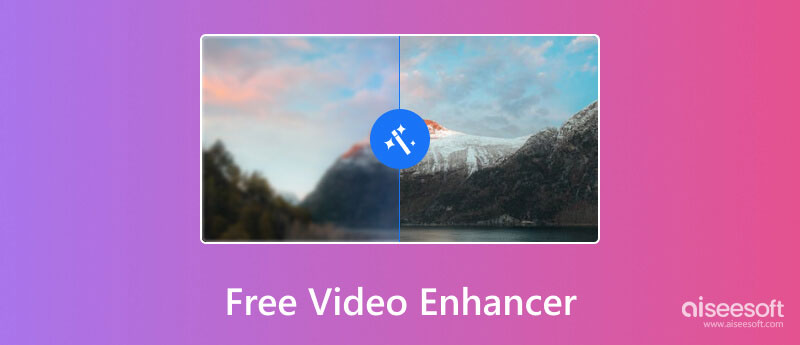
Aiseesoft Video Enhancer a professzionális videójavító szoftver Windows és Mac rendszeren. Ez a videójavító alkalmazás és a videó konvertáló eszköz kombinációja.
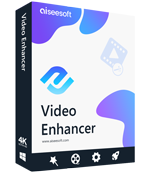
Letöltések
100% biztonságos. Nincsenek hirdetések.
100% biztonságos. Nincsenek hirdetések.
Ingyenesen letöltheti, telepítheti és futtathatja ezt a szoftvert a számítógépén. Támogatja a Windows és a Mac verziót, és csak az igényeinek megfelelően kell letöltenie a megfelelő verziót.
Kattints Fájl hozzáadása egy vagy több videofájl importálásához ebbe a szoftverbe javítás céljából.

Kattints Videó feljavítása a fő felületen, hogy belépjen a bővítőfelületre.
Itt 4 lehetőség van a videó minőségének javítására.
Felbontás célja, hogy segítsen kiváló videóminőség elérésében, ha SD-videót kap.
Optimalizálja a fényerőt és a kontrasztot úgy tervezték, hogy a videó színe automatikusan élvezetesebbé váljon.
Távolítsa el a videó zajt szándékozik eltávolítani a videón lévő piszkos szerű foltokat, és tiszta látást kap.
Csökkentse a videó rázkódását segít a stabil videó előállításában az egész képmozgás beállításával.
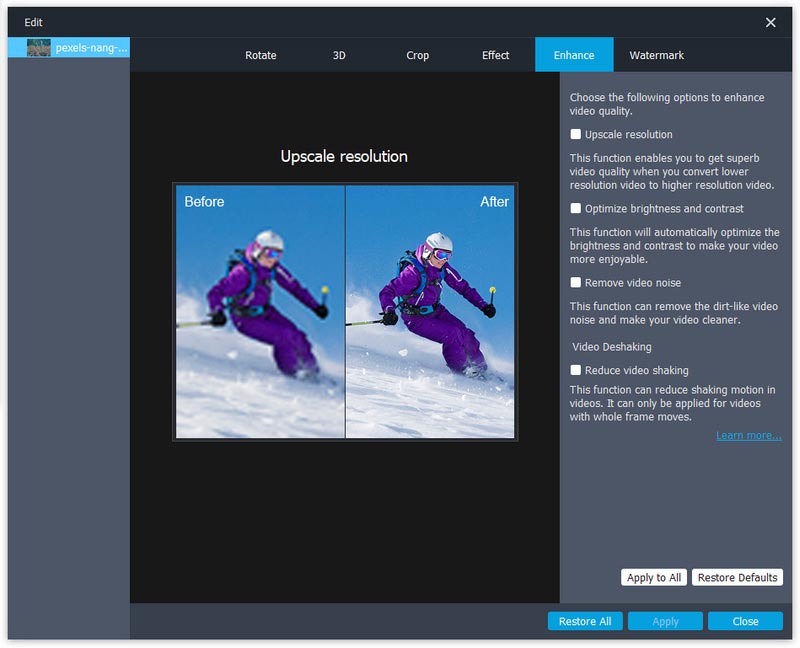
Miután javította a videó minőségét, felhasználhatja ezt az ingyenes szoftvert videó fájl szerkesztése, például forgatás, átfordítás, vízjel, vágás, effektus stb. Az összes beállítás elvégzése után kattintson a gombra Megtérít a videó exportálásának megkezdéséhez.
Ha videofájlokat szeretne konvertálni, válassza ki a kívánt formátumot a legördülő listából profil az átalakításokhoz, majd kattintson a "Konvertálás" gombra az összes effektus alkalmazásához és a videofájl exportálásához.
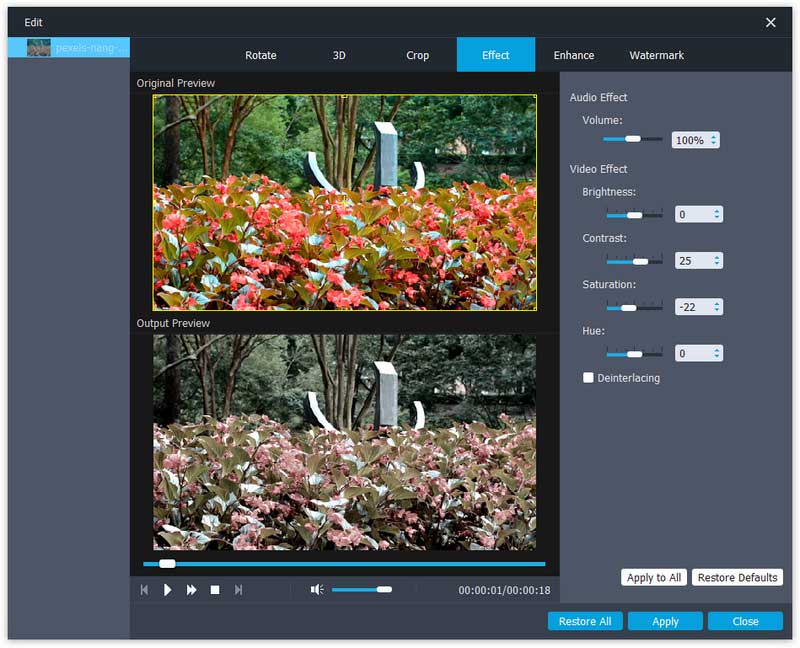
http://avidemux.sourceforge.net/
Emelvény: Windows, Mac, Linux, PC-BSD
PROS
CONS
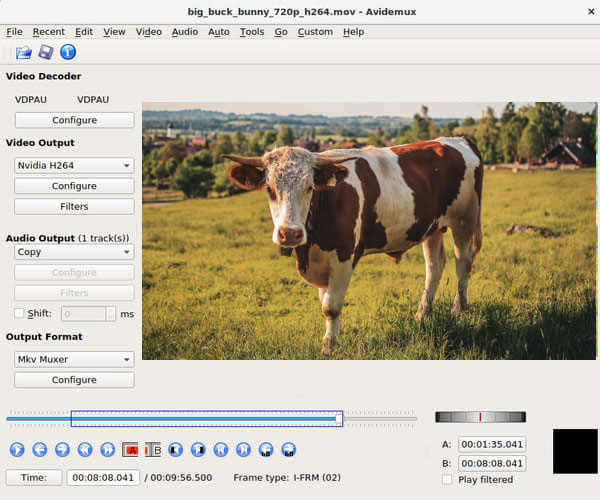
http://videocleaner.com/download.html
Emelvény: Windows
PROS
CONS
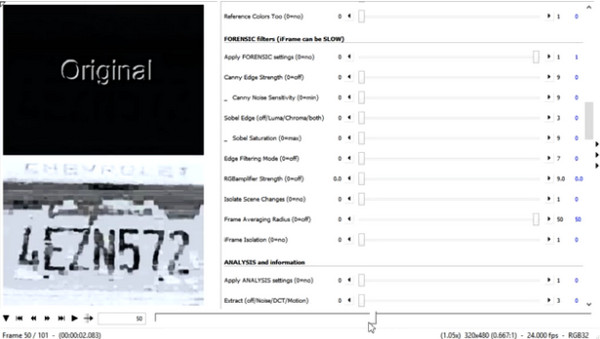
Emelvény: Online
PROS
CONS
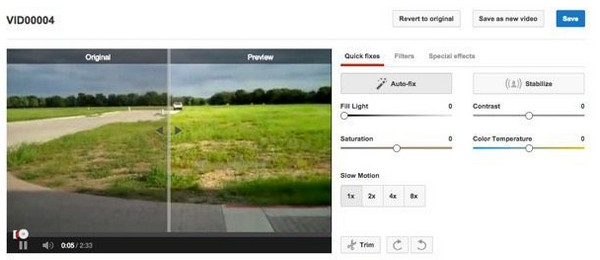
https://play.google.com/store/apps/details?id=com.quikvideo.createvideo
Emelvény: Android, iOS
PROS
CONS
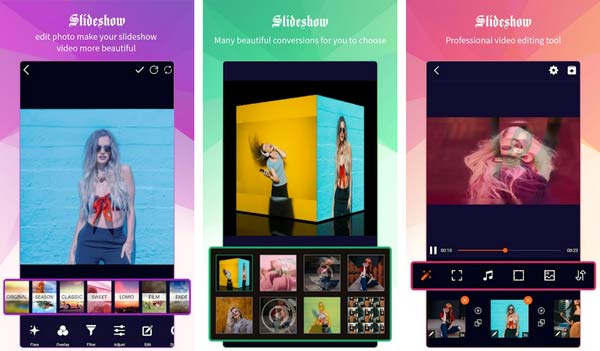
https://itunes.apple.com/us/app/enlight-videoleap/id1255135442?mt=8
Emelvény: iPhone, iPad
PROS
CONS
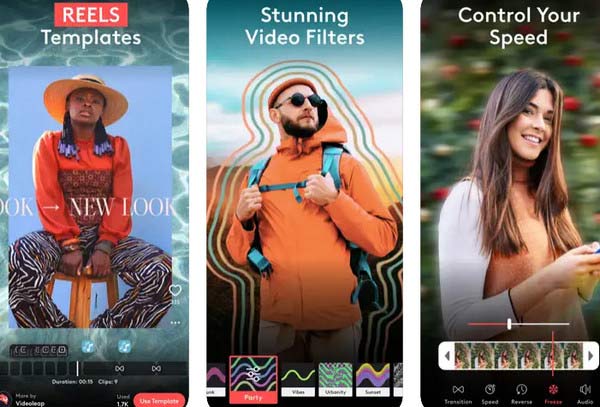
Hogyan javíthatom a régi videók minőségét?
Igen. Az Aiseesoft Video Enhancer segít javítja a videó minőségét könnyedén. Először is kattintania kell Fájl hozzáadása gombot a régi videó importálásához ebbe a videójavítóba. Ezután kattintson Videó feljavítása hogy lépjen be a javítási ablakba, és válassza a felbontás növelését, a fényerő és a kontraszt optimalizálását, a videózaj eltávolítását és a videó remegésének csökkentését.
Konvertálhatom a normál videót HD-re?
Igen. A professzionális Aiseesoft Video Converter Ultimate segítségével konvertálhat olyan videó formátumokat, mint MP4, AVI, MOV, WMV, FLV, WebMD stb. HD videókra.
Hogyan javíthatok egy videót az iPhone -mon?
Ugrás beállítások iPhone-ján görgessen le, és koppintson a lehetőségre Háló. Koppintson a Videofelvétel és válassza ki a legnagyobb felbontást, például a 4K-t 60 képkocka/mp sebességgel.
Következtetés
Itt érkezik az oldal utolsó része.
Ez az oldal felsorolja a legjobb 5 ingyenes videójavítót Windows, Mac, online és mobil eszközökhöz. Használhatja az ajánlott Aiseesoft Video Enhancert is javíthatja és szerkesztheti videóját. A fenti áttekintésből könnyedén kiválaszthatja a legjobb eszközt a videó minőségének javításához.
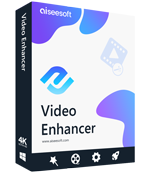
Az Aiseesoft Video Enhancer az első és legjobb videójavító szoftver, amely lehetővé teszi a videó minőségének javítását, a videó effektusok beállítását és a videó egyszerű szerkesztését.
100% biztonságos. Nincsenek hirdetések.
100% biztonságos. Nincsenek hirdetések.